oppo 手机如何打开开发者选项?
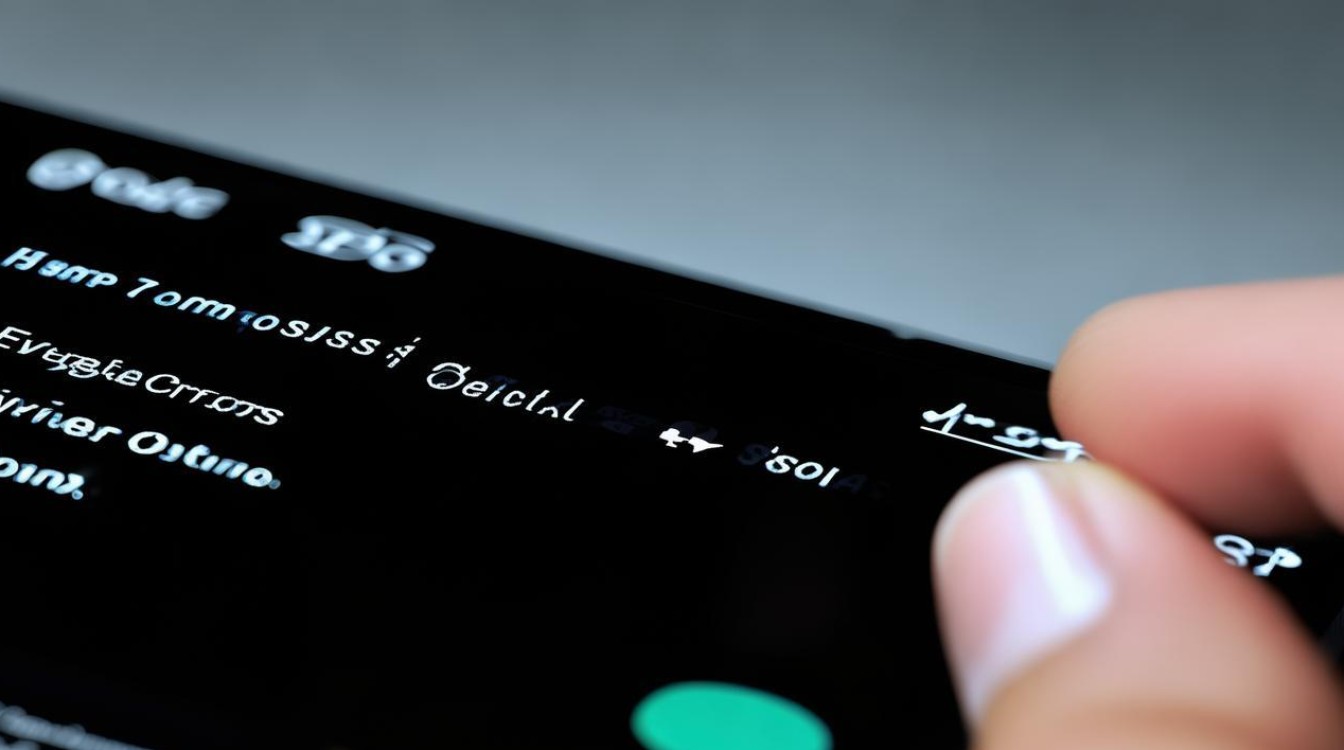
PO手机的开发者选项默认是隐藏的,需要通过特定操作才能打开,以下是详细的步骤说明:
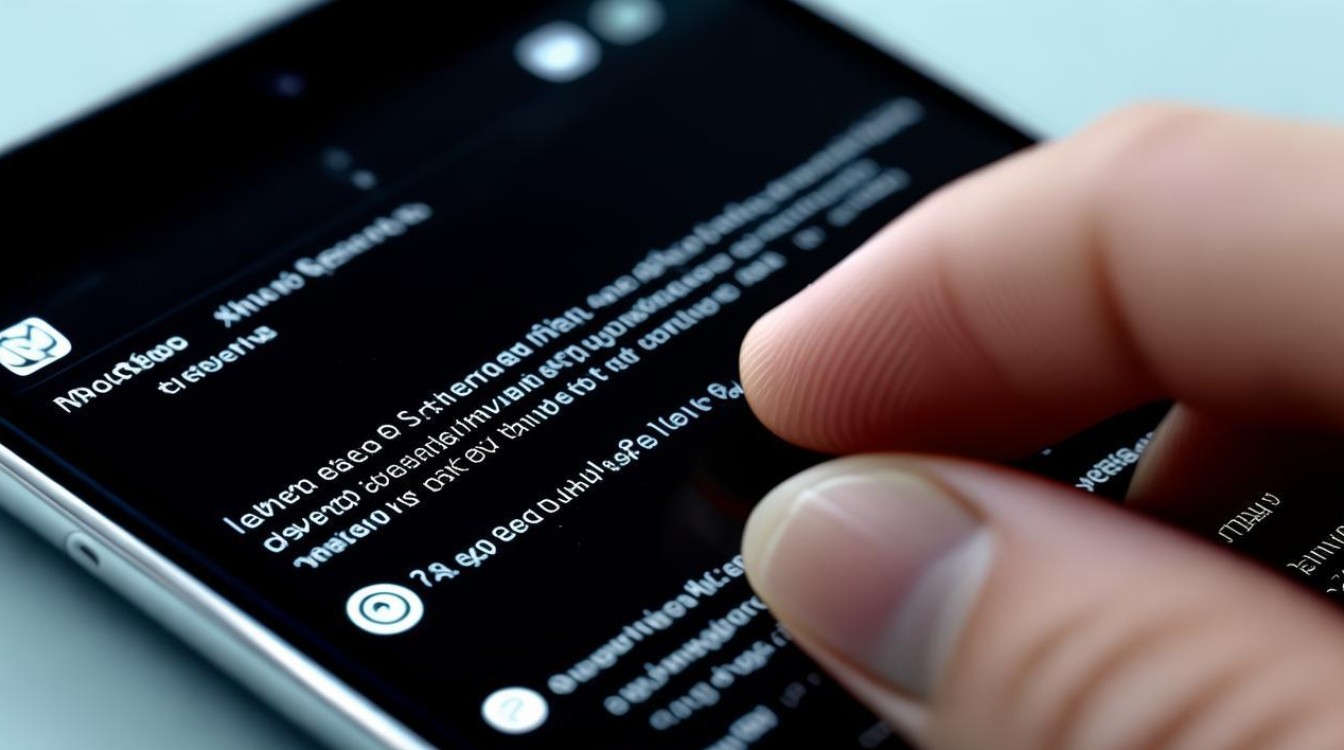
通用操作步骤(适用于多数ColorOS版本)
- 进入设置页面:在手机主屏幕或应用列表中找到并点击“设置”图标,进入手机的设置界面。
- 找到关于手机选项:在设置页面中,向下滑动查找“关于手机”或“关于本机”选项,点击进入该页面。
- 连续点击版本号:在“关于手机”页面中,找到“版本号”一项,然后快速连续点击多次(通常为5-7次),直到屏幕上出现“已进入开发者模式”或类似的提示信息。
- 返回设置主页面:点击返回键,回到设置的主页面。
- 进入开发者选项:在设置主页面中,找到“其他设置”或“系统设置”选项(不同机型可能略有差异),点击进入后,即可看到“开发者选项”。
- 验证身份(如有需要):部分机型在进入开发者选项时,可能会要求输入锁屏密码或进行指纹验证,按照提示完成验证即可。
不同ColorOS版本的具体操作
| ColorOS版本 | 具体操作步骤 |
|---|---|
| ColorOS 7及以上版本 | 进入「设置 > 关于手机/关于本机 > 版本信息 > 版本号」,连续点击版本号,输入锁屏密码后激活开发者模式,然后返回「设置 > 其他设置/系统设置 > 开发者选项」。 |
| ColorOS 3.0 6.1版本 | 进入「设置 > 关于手机 > 版本号」,连续点击版本号,直到屏幕提示“您现在处于开发者模式”,再返回「设置 > 其他设置 > 开发者选项」。 |
| ColorOS 2.0版本 | 进入「设置 > 常规 > 关于手机 > 版本号」,连续点击版本号,直到屏幕提示“您已处于开发者选项”,接着返回「设置 > 第二个“更多” > 开发者选项」。 |
| ColorOS 1.0版本 | 进入「设置 > 常规 > 关于手机 > 连续点击版本号」,直到屏幕提示“您已处于开发者选项”,然后返回「设置 > 第二个“更多” > 开发者选项」。 |
| 非ColorOS版本 | 进入「设置 > 关于手机 > 更多 > 版本号」,连续点击版本号7次,直到屏幕提示“您已处于开发者模式”,最后返回「设置 > 开发者选项」。 |
注意事项
- 谨慎操作:开发者选项中的一些设置可能会对手机的性能、稳定性和安全性产生影响,因此在进行任何更改之前,请确保您了解该设置的作用和可能产生的后果。
- 保持默认设置:除“USB调试”和“通过USB验证应用”等必要功能外,其他选项在排除相关问题后尽量保持关闭状态,以确保手机的正常运行。
- 注意隐私和安全:特别是“USB调试”功能,在连接未知或不受信任的计算机时,要特别注意保护个人信息和隐私安全,避免数据泄露
版权声明:本文由环云手机汇 - 聚焦全球新机与行业动态!发布,如需转载请注明出处。


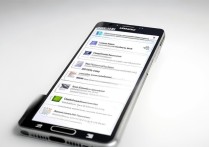

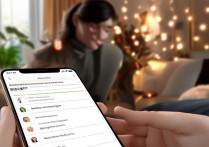

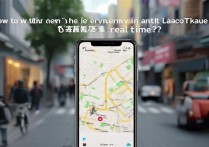





 冀ICP备2021017634号-5
冀ICP备2021017634号-5
 冀公网安备13062802000102号
冀公网安备13062802000102号